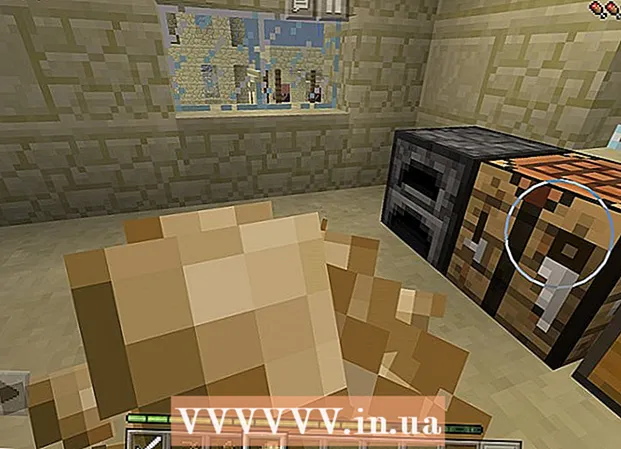Forfatter:
Helen Garcia
Oprettelsesdato:
22 April 2021
Opdateringsdato:
1 Juli 2024
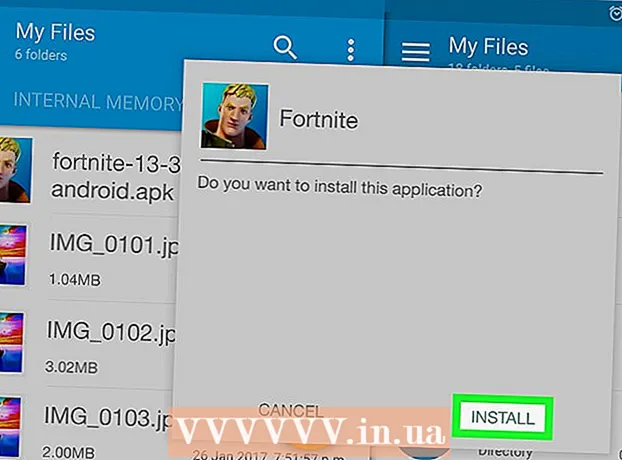
Indhold
I denne artikel vil vi guide dig til, hvordan du downloader og installerer Fortnite på din Chromebook. Først skal du konfigurere overførslen fra Play Butik og installere filhåndteringen.
Trin
Del 1 af 2: Sådan opsættes din Chromebook
 1 Klik på tiden i nederste højre hjørne. Tidsindikatoren er placeret i nederste højre hjørne af Chromebook-skærmen. En menu åbnes.
1 Klik på tiden i nederste højre hjørne. Tidsindikatoren er placeret i nederste højre hjørne af Chromebook-skærmen. En menu åbnes.  2 Vælg venligst Indstillinger på menuen. Denne indstilling er markeret med
2 Vælg venligst Indstillinger på menuen. Denne indstilling er markeret med  ... Laptopindstillingerne åbnes.
... Laptopindstillingerne åbnes.  3 Vælg venligst Tænde for ved siden af indstillingen "Installer applikationer og spil fra Play Butik". Denne mulighed er i sektionen "Play Butik" på indstillingssiden. Et vindue åbnes.
3 Vælg venligst Tænde for ved siden af indstillingen "Installer applikationer og spil fra Play Butik". Denne mulighed er i sektionen "Play Butik" på indstillingssiden. Et vindue åbnes. - Hvis denne mulighed ikke er der, skal du opdatere dit Chrome OS -system.
- Hvis denne mulighed stadig ikke vises efter en systemopdatering, fungerer din Chromebook ikke med Android -apps.
- 4 Klik på Mere i vinduet. Læs nu Googles servicevilkår.
 5 Klik på Enig. Dette aktiverer Play Butik på din Chromebook.Du kan nu downloade apps fra Play Butik.
5 Klik på Enig. Dette aktiverer Play Butik på din Chromebook.Du kan nu downloade apps fra Play Butik.  6 Klik på linket Applikationsindstillinger For mere information, se afsnittet Android Apps. En ny side åbner applikationsindstillingerne.
6 Klik på linket Applikationsindstillinger For mere information, se afsnittet Android Apps. En ny side åbner applikationsindstillingerne.  7 Klik på Sikkerhed i applikationsindstillingerne. Her kan du ændre sikkerhedsindstillingerne for din bærbare computer.
7 Klik på Sikkerhed i applikationsindstillingerne. Her kan du ændre sikkerhedsindstillingerne for din bærbare computer.  8 Aktiver indstillingen ukendte kilder på siden Sikkerhed. Tryk på "Ukendte kilder" i afsnittet "Enhedsadministration", og marker afkrydsningsfeltet ud for "Installer applikationer fra ukendte kilder".
8 Aktiver indstillingen ukendte kilder på siden Sikkerhed. Tryk på "Ukendte kilder" i afsnittet "Enhedsadministration", og marker afkrydsningsfeltet ud for "Installer applikationer fra ukendte kilder".  9 Start appen Play Butik på din Chromebook. For at gøre dette skal du finde på din bærbare computer og klikke på ikonet
9 Start appen Play Butik på din Chromebook. For at gøre dette skal du finde på din bærbare computer og klikke på ikonet  .
.  10 Installer en filhåndtering. For at gøre dette skal du gennemse kategorierne af applikationer i Play Butik eller bruge søgelinjen (øverst på skærmen) til at finde en filhåndtering.
10 Installer en filhåndtering. For at gøre dette skal du gennemse kategorierne af applikationer i Play Butik eller bruge søgelinjen (øverst på skærmen) til at finde en filhåndtering. - Installer enhver gratis eller betalt filhåndtering. Vi anbefaler at finde et program fra en pålidelig udvikler med en brugervenlig grænseflade.
Del 2 af 2: Sådan installeres Fortnite
 1 Start din webbrowser. Det kan være enhver browser installeret på en bærbar computer.
1 Start din webbrowser. Det kan være enhver browser installeret på en bærbar computer.  2 Åbn stedet fortnite.com/android i browseren. Systemet registrerer automatisk den version af Fortnite, der passer til din enhed, og omdirigerer dig til download -siden.
2 Åbn stedet fortnite.com/android i browseren. Systemet registrerer automatisk den version af Fortnite, der passer til din enhed, og omdirigerer dig til download -siden.  3 Rul ned, og tryk på den gule knap Hent. Fortnite -installations -APK'en downloades til din bærbare computer.
3 Rul ned, og tryk på den gule knap Hent. Fortnite -installations -APK'en downloades til din bærbare computer. - Fortnite kan installeres på en bærbar computer ved hjælp af denne APK.
- Hvis det angivne websted ikke åbnes, skal du åbne det på en hvilken som helst Android -enhed, downloade installations -APK'en til din enhed og derefter overføre filen til din Chromebook ved hjælp af e -mail, cloud -lagring eller flashdrev.
 4 Start filhåndteringen på din Chromebook. For at gøre dette skal du på din bærbare computer finde og klikke på ikonet for det program, du har installeret fra Play Butik.
4 Start filhåndteringen på din Chromebook. For at gøre dette skal du på din bærbare computer finde og klikke på ikonet for det program, du har installeret fra Play Butik.  5 Find og vælg den downloadede APK -fil i filhåndteringen. For at gøre dette skal du i filhåndteringsvinduet gå til mappen med den downloadede APK -fil og derefter klikke på den.
5 Find og vælg den downloadede APK -fil i filhåndteringen. For at gøre dette skal du i filhåndteringsvinduet gå til mappen med den downloadede APK -fil og derefter klikke på den.  6 Klik på Installere eller "Installer" i filhåndteringsvinduet. Fortnite installeres på en bærbar computer. Dette spil kan nu spilles på en Chromebook.
6 Klik på Installere eller "Installer" i filhåndteringsvinduet. Fortnite installeres på en bærbar computer. Dette spil kan nu spilles på en Chromebook.